Win10优化开机启动项的方法!开机卡?开机慢?快看这里!
时间:2017-04-06 来源:互联网 浏览量:
在Win10系统中,该如何优化开机启动项呢?相信许多用户在使用win10系统一段时间,在系统中安装了一些软件后发现开机速度渐渐的慢下来了,开机需要卡很久的情况。遇到这样问题的用户可以通过文中的优化启动项的方法来解决!
开机卡开机慢的优化方法:
1、在开始菜单上单击右键,选择【运行】;
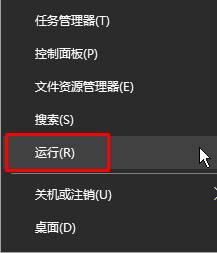
2、在运行框中输入:msconfig 点击确定打开系统配置;
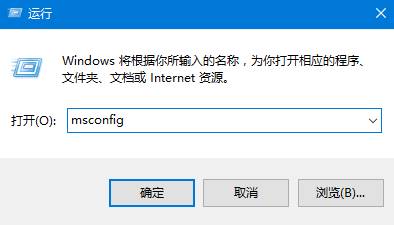
3、切换到【启动】选卡,在下面点击【打开任务管理器】;
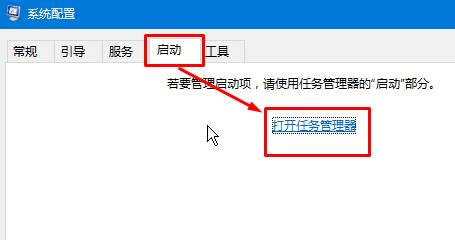
4、切换到【启动】选卡,下面会显示开机自动启动的程序,将不需要开机启动的程序上单击右键,选择【禁用】即可。
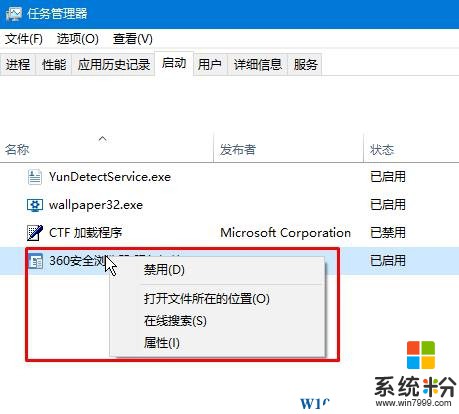
设置完成后即可解决卡机卡、慢的情况从而达到优化开机启动项的目的。
开机卡开机慢的优化方法:
1、在开始菜单上单击右键,选择【运行】;
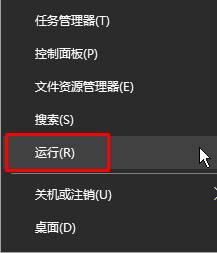
2、在运行框中输入:msconfig 点击确定打开系统配置;
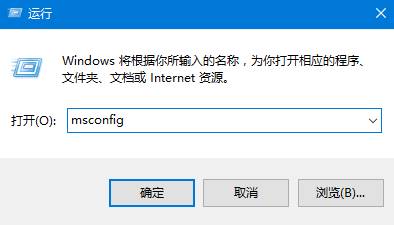
3、切换到【启动】选卡,在下面点击【打开任务管理器】;
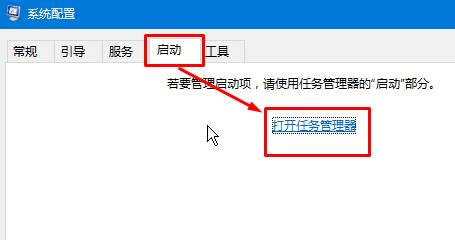
4、切换到【启动】选卡,下面会显示开机自动启动的程序,将不需要开机启动的程序上单击右键,选择【禁用】即可。
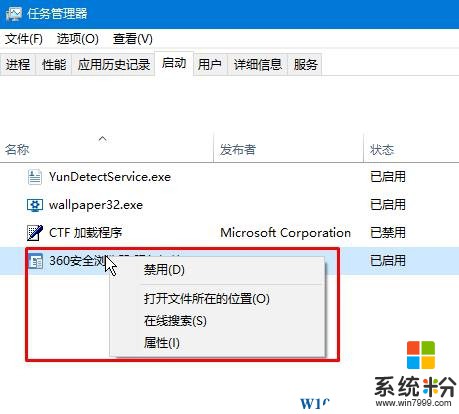
设置完成后即可解决卡机卡、慢的情况从而达到优化开机启动项的目的。
我要分享:
相关教程
- ·win10开机速度慢怎么办?win10开机启动项优化方法
- ·win10开机启动项慢怎么办,win10开机启动项优化方法
- ·win10开机启动项怎么优化|win10开机启动项优化的方法
- ·win10打开开机启动项 win10开机启动项设置方法
- ·win10优化后开机慢怎么办 win10优化后开机慢解决方法
- ·windows10关闭开机启动项 win10怎么关闭开机启动项
- ·防火墙关闭了还是显示防火墙拦截 win10关闭防火墙后网络仍被拦截
- ·电脑如何调出ie浏览器 Win10如何在桌面上调出IE浏览器
- ·win10更改硬盘分区 win10调整现有硬盘分区的方法
- ·电脑桌面如何隐藏图标 Windows10系统恢复隐藏的桌面图标方法
win10系统教程推荐
- 1 windows10儿童模式 Win10电脑的儿童模式设置步骤
- 2 电脑定时开关机在哪里取消 win10怎么取消定时关机
- 3 可以放在电脑桌面的备忘录 win10如何在桌面上放置备忘录
- 4怎么卸载cad2014 CAD2014清理工具(win10系统)
- 5电脑怎么设置网线连接网络 Win10笔记本电脑有线连接网络设置步骤
- 6电脑桌面无线网络图标不见了 win10 无线网络图标不见了怎么恢复
- 7怎么看到隐藏文件 Win10如何显示隐藏文件
- 8电脑桌面改到d盘,怎么改回c盘 Win10桌面路径修改后怎么恢复到C盘桌面
- 9windows过期不激活会怎么样 win10过期了还能更新吗
- 10windows10中文输入法用不了 Win10打字中文乱码怎么办
win10系统热门教程
- 1 Win10系统调节屏幕显示亮度的几个方法
- 2 百度win10直通车安装的是多少位Win10系统?
- 3 Win10桌面图标的间距怎么设置?调整Win10图标间隔大小的方法
- 4win10磁盘清理在哪 win10磁盘清理图文的方法 win10磁盘清理在哪 win10磁盘如何清理
- 5Win10时间同步间隔时间怎么改?
- 6win10设置用户显示用户关机的方法【图文】
- 7电脑壁纸黑色换不了怎么办 Win10电脑桌面背景变黑怎么办
- 8微软推送Win10 10586.218桌面版更新内容:修复+优化流畅度
- 9win10蓝牙连接耳机 win10电脑蓝牙耳机连接教程
- 10xbox怎么蓝牙连接 win10 蓝牙连接Xbox手柄教程
最新win10教程
- 1 防火墙关闭了还是显示防火墙拦截 win10关闭防火墙后网络仍被拦截
- 2 电脑如何调出ie浏览器 Win10如何在桌面上调出IE浏览器
- 3 win10更改硬盘分区 win10调整现有硬盘分区的方法
- 4电脑桌面如何隐藏图标 Windows10系统恢复隐藏的桌面图标方法
- 5windows10儿童模式 Win10电脑的儿童模式设置步骤
- 6文件怎么设置默认打开方式 Win10文件默认打开方式设置方法
- 7笔记本菜单栏怎么设置在底部 怎样把Win10任务栏还原到底部
- 8电脑定时开关机在哪里取消 win10怎么取消定时关机
- 9电脑修复dns Win10 DNS设置错误怎么修复
- 10电脑上隐藏的qq图标怎么出来 Win10任务栏qq图标消失怎么办
